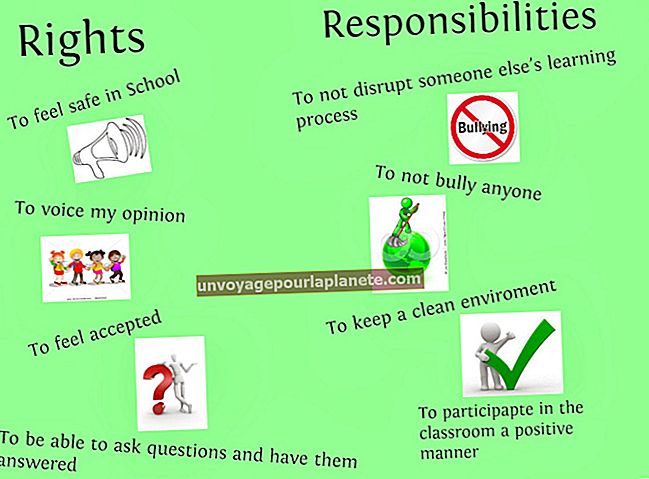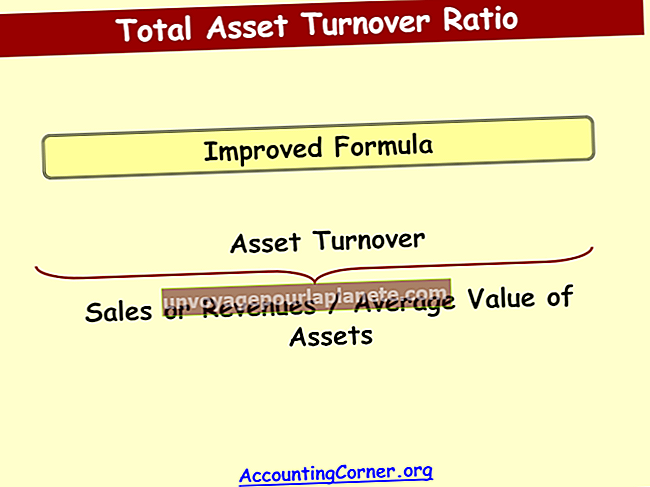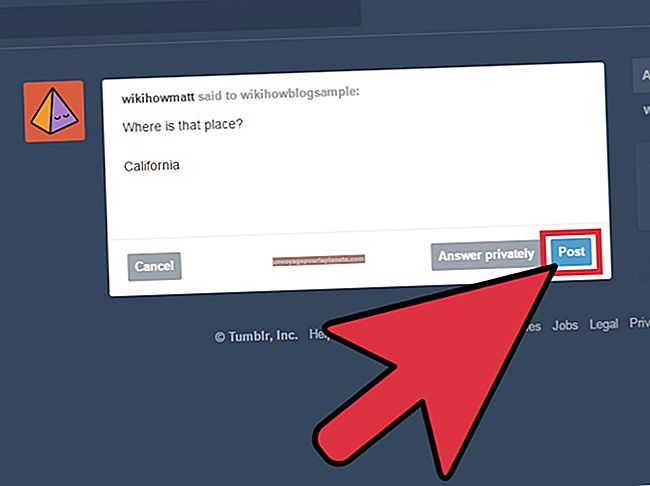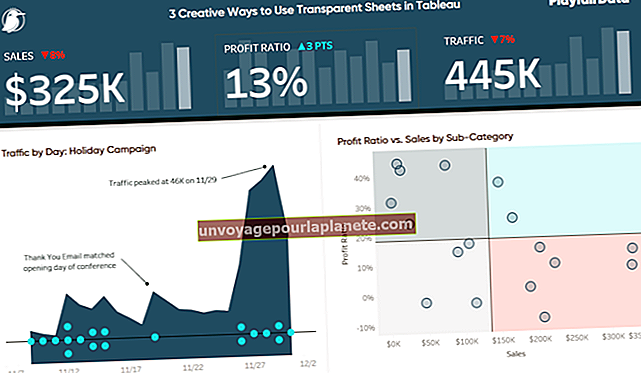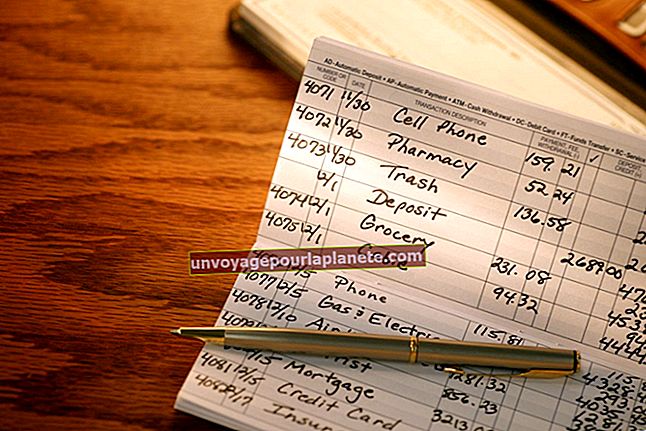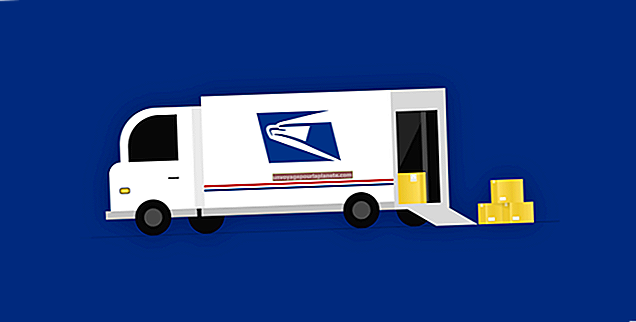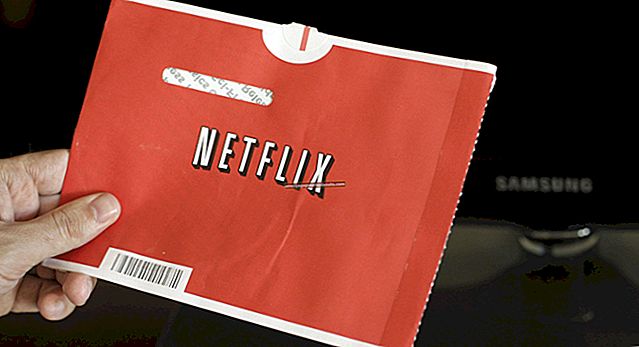NVIDIA چپ سیٹ ڈرائیور ورژن کی جانچ کیسے کریں
NVIDIA اپنے چپ سیٹ پر بنے گرافکس کارڈوں کے لئے ڈرائیور کی وقتا فوقتا اپ ڈیٹ جاری کرتی ہے۔ ڈرائیور کی تازہ کاریوں کو کیڑے ٹھیک کرنے ، استحکام کو بہتر بنانے ، کارکردگی کو بڑھانے اور نئے ہارڈ ویئر اور سافٹ وئیر کی مطابقت بڑھانے کے لئے جاری کیا جاتا ہے۔ NVIDIA کنٹرول پینل تمام NVIDIA ڈرائیور تنصیبات کے ساتھ شامل ہے ، اور موجودہ ڈرائیور ورژن کی جانچ کرنے کا یہ تیز ترین طریقہ ہے۔ اگر آپ کو شبہ ہے کہ آپ کے کسی بزنس کمپیوٹر میں ڈرائیوروں کی میعاد ختم ہوگئی ہے تو ، معلوم کرنے کے لئے NVIDIA کنٹرول پینل کا استعمال کریں۔ اگر چاہیں تو ، آپ خود بخود اپ ڈیٹس کی جانچ پڑتال کے ل. اسے مرتب کرسکتے ہیں۔
1
اپنے ڈیسک ٹاپ پر دائیں کلک کریں اور اسے کھولنے کے لئے "NVIDIA کنٹرول پینل" کے اختیار پر کلک کریں۔ باری باری ، ٹاسک بار کے سسٹم ٹرے ایریا میں "NVIDIA کنٹرول پینل" آئیکن پر ڈبل کلک کریں۔ جب خیرمقدم صفحہ کھلتا ہے تو ، مدد والے مینو پر کلک کریں اور "تازہ ترین معلومات" کو منتخب کریں۔ NVIDIA اپ ڈیٹ کا ڈائیلاگ باکس کھلا۔
2
"تازہ ترین معلومات" ٹیب کھولیں اگر یہ خود بخود نہیں کھلتا ہے۔ موجودہ ڈرائیور ورژن "ورژن" کے اگلے صفحے کے "انسٹال کردہ" حصے میں درج ہوگا۔ تنصیب کی تاریخ براہ راست نیچے درج ہوگی۔
3
تازہ ترین ڈرائیوروں کی جانچ پڑتال کے لئے "تازہ ترین معلومات کے لئے چیک کریں" کے بٹن پر کلک کریں۔ اگر آپ کو نیا ڈرائیور مل گیا تو آپ انسٹال کرنے کا اشارہ کریں گے۔ ایسا کرنے کے اشارے پر عمل کریں۔ ایک بار مکمل ہونے کے بعد ، NVIDIA اپ ڈیٹ کو دوبارہ کھولیں اور "ترجیحات" ٹیب کو منتخب کریں۔ خود کار طریقے سے جانچ پڑتال کے اہل بنانے کے لئے ، "خود کار طریقے سے تازہ کاریوں کے لئے چیک کریں" باکس پر نشان لگائیں ، چیکنگ فریکوینسی منتخب کریں ، اور پھر "جب گرافکس ڈرائیور اپ ڈیٹ دستیاب ہوں تو مجھے مطلع کریں" کے لئے باکس کو چیک کریں۔ تصدیق کے لئے "لگائیں" اور "ٹھیک ہے" پر کلک کریں۔